단축키를 사용하면 시간을 빠르게 절약 할 수 있습니다메뉴에 액세스하고 다른 작업을 수행하면 마우스 사용시 시간이 더 걸릴 수 있습니다. 며칠 전에 Windows 8 Consumer Preview가 시작되었으며 새로운 사용자 인터페이스와 함께 Windows 8에 포함 된 새로운 메뉴에 액세스 할 수있는 새로운 단축 키가 제공되었습니다. 일부 단축키는 Windows 7과 동일하지만 많은 부분이 변경되었습니다. Windows 8 용으로 쉽게 액세스 할 수있는 단축키를 찾으려면 계속 읽으십시오.
- 승 + 인쇄 화면 – 스크린 샷 찍기 (사진 라이브러리에서 PNG로 저장)

- 승 + C – 참 바 열기
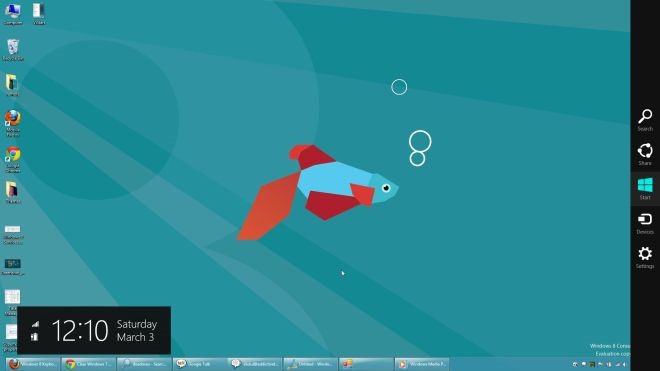
- 승 + 탭 – 스위치 목록 열기
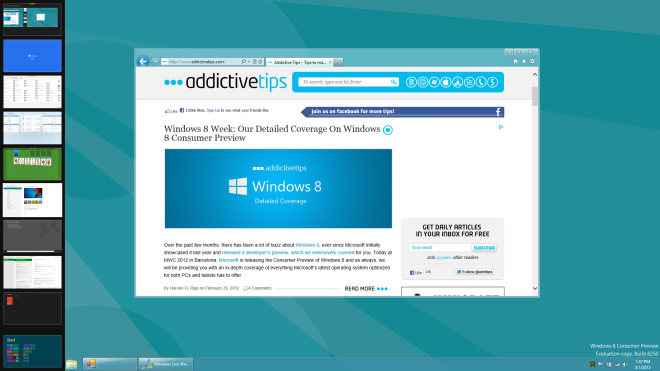
- 승 + Q – 오픈 글로벌 검색
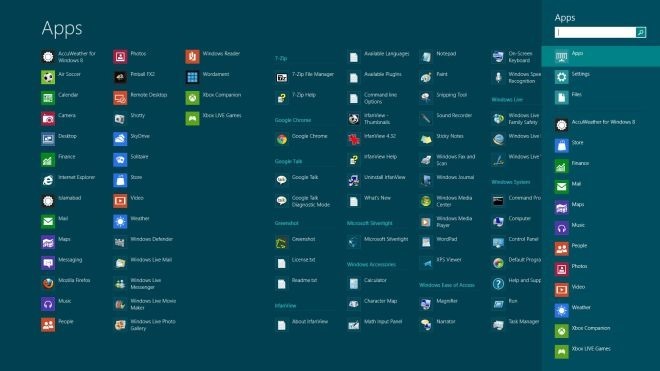
- 승 + 승 – 시스템 설정 내에서 검색 (시스템 설정 내에서 직접 검색 할 수 있습니다)
- 승 + F – 파일 내 검색 (파일 내에서 직접 검색 할 수 있음)
- 승 + Z – Metro 앱의 액세스 옵션 (빈 공간을 마우스 오른쪽 버튼으로 클릭하여 액세스 할 수도 있음)
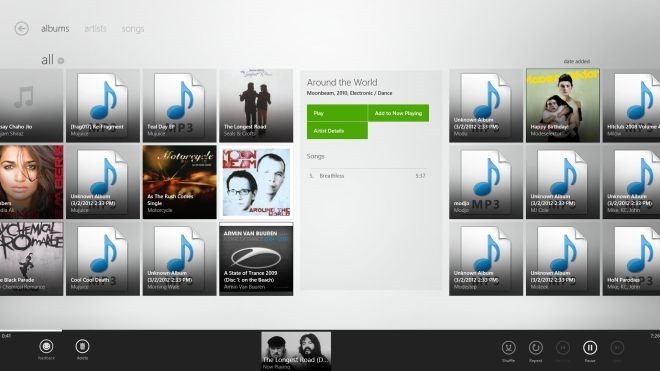
- 승리 + I – 설정 메뉴 열기
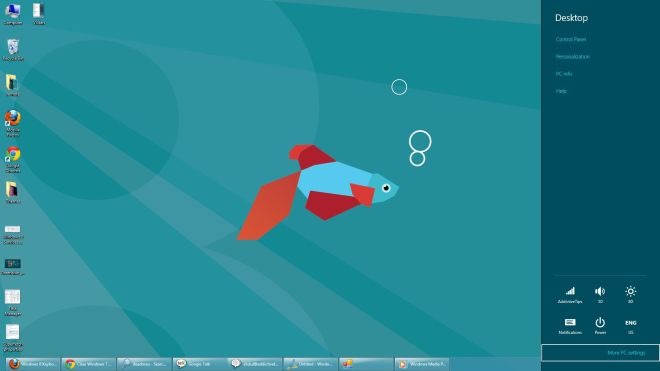
- 승 + P – 두 번째 화면 / 프로젝터 설정 열기 (이중 모니터 설정)
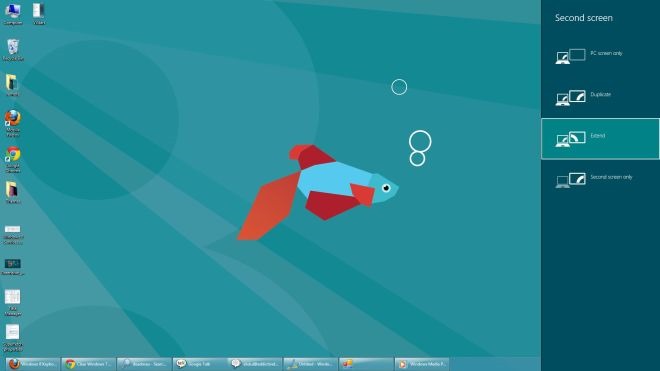
- 승 + H – 공유 설정 창으로 이동 (현재 실행중인 앱과 관련된 공유 옵션 나열)
- 승 + K – 열린 장치 설정 창 (현재 연결된 장치 목록)
- 승리 + X – 왼쪽 하단에서 시스템 유틸리티 설정 메뉴를 엽니 다.
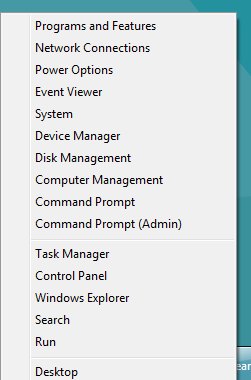
- 승 + T – 작업 표시 줄에서 열린 창 미리보기 (작업 표시 줄에서 창 축소판 그림을 하나씩 불러옵니다)
- 승리 + U – 개방형 접근성 센터
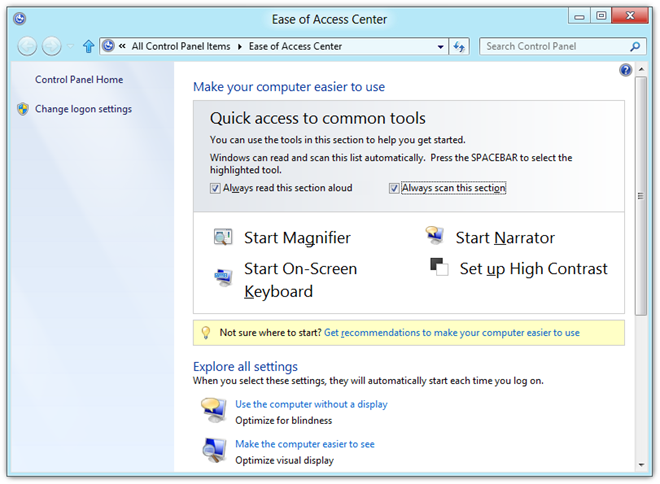
- 승리 + E – Windows 탐색기 열기
- 승 + R – 실행 대화 상자 열기
- 승리 + 일시 중지 – 시스템 등록 정보 창 열기
- 승리 + 입력 – Windows 내레이터 열기
- 승리 + Shift +. – 오른쪽으로 응용 프로그램 스냅 (오른쪽, 왼쪽 및 전체 화면 간 전환)
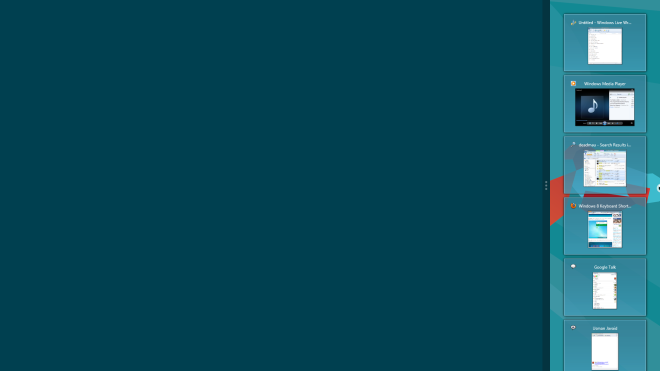
- 승리 +. – 왼쪽으로 응용 프로그램 스냅
- 승리 +, – 데스크탑에서 엿보기 (Aero Peek)
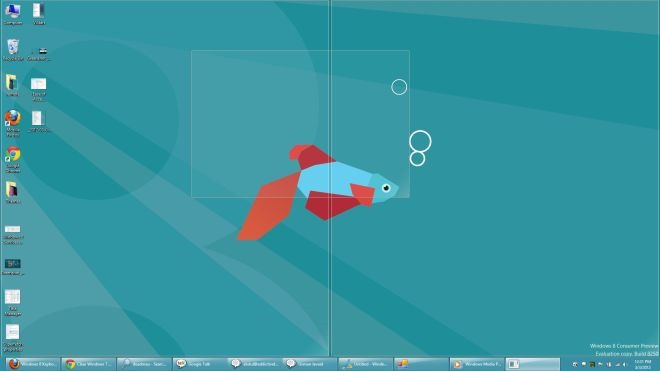
- 승 + D – 데스크탑으로 이동
- 승 + M – 모든 응용 프로그램 최소화
- 승 + B – 데스크탑으로 돌아 가기
- 승 + J – 스냅 된 Metro 응용 프로그램간에 초점을 전환합니다
- 승 + L - 잠금 화면
- 승 + 페이지 업 / 페이지 다운 – 1 차 및 2 차 모니터 전환 (듀얼 디스플레이)
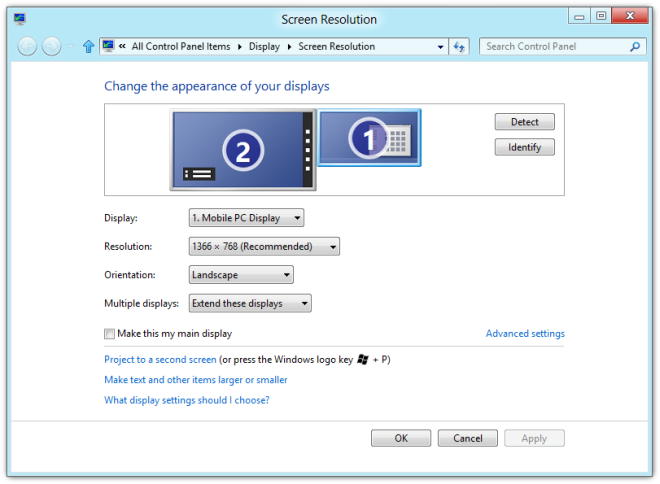
- Ctrl + 마우스 스크롤 (시작 화면에서) – 타일 줌 토글
- Ctrl + 마우스 스크롤 (데스크탑에서) – 바탕 화면 아이콘 크기 변경
- Ctrl + Shift + N – 현재 디렉토리에 새 폴더 생성
목록에서 놓친 Windows 8에 대한 바로 가기를 발견 한 경우 아래 의견에 알려주십시오!













코멘트